Kako popraviti AVI datoteku s razlozima i savjetima [Detaljni koraci]
Unatoč svojim prednostima, AVI je osjetljiv na oštećenje, tako da, ne iznenađuje, nećete dobiti zvuk kada ga reproducirate ili ga ne možete reproducirati bez obzira na to koliko pokušavate. Znate da je oštećenje uzrokovano raznim razlozima, što vas navodi da shvatite što je to popraviti AVI datoteku. Stoga, ako imate problema s otkrivanjem rješenja, ovaj post je ovdje da vam pruži najvjerojatnije razloge zbog kojih se suočavate s oštećenim AVI-jem uz popravke za popravak AVI-ja. Pomaknite se dolje sada!
Popis vodiča
Uobičajeni problemi s AVI datotekama s kojima se možete suočiti [s uzrocima] Profesionalni način popravljanja oštećenih AVI datoteka jednim klikom Kako popraviti oštećene AVI videozapise putem VLC-a Još 3 savjeta za popravak AVI datoteka koje se ne reproduciraju ili su oštećene FAQsUobičajeni problemi s AVI datotekama s kojima se možete suočiti [s uzrocima]
Što je AVI?
AVI ili Audio Video Interleave Microsoftov je format spremnika koji može držati audio i video podatke u jednom spremniku. To ga čini idealnim za glazbene videospotove, filmove ili sadržaje gdje se slike i zvuk moraju prikazivati istovremeno. Nadalje, može raditi na Windows, Linux i Macintosh sustavima bez ikakvih problema i podržava ga velik broj playera i uređaja.
Uobičajeni problemi s AVI datotekama:
Međutim, mnogi se korisnici žale na probleme s kojima su se susreli povezani s njihovim AVI datotekama, što vas navodi da tražite rješenja za popravak AVI datoteka; evo nekih od problema:
- Vaša AVI datoteka nije kompatibilna s vašim odabranim playerom.
- Tijekom video reprodukcije, video je bez boje.
- Nedostaje video komponenta vaše AVI datoteke.
- Nema zvuka tijekom reprodukcije vaše AVI datoteke.
- Možda ste iskusili oštećenje zaglavlja.
- Izobličenje videa/audija u vašem AVI-u zbog kompresije.
- Nedostatak sinkronizacije između videa i zvuka.
Uzroci oštećenja AVI datoteke:
Nakon što ste pročitali te probleme od korisnika AVI datoteke, trebali biste shvatiti koji su razlozi za pojavu tih problema. Poznavanje uzroka takvog oštećenja videa ključno je za učinkovito popravljanje AVI datoteka, stoga odvojite vrijeme i pročitajte sljedeći popis:
- Prijenos datoteke nije dovršen. Prekidi tijekom preuzimanja ili prijenosa datoteka mogu dovesti do oštećenja datoteka, zbog čega ne možete reproducirati svoje AVI datoteke.
- Problematični mediji za pohranu. Jedan od glavnih uzroka oštećenja AVI datoteke je da vaš USB pogon ili drugi uređaj za pohranu ima problema koji rezultiraju kvarom.
- Problemi sa softverom. Unutar vašeg odabranog playera ili uređivača videa mogu se dogoditi greške i kvarovi koji mogu pokvariti vaš AVI, stoga je potrebno popraviti AVI datoteku.
- Naglo isključenje struje. Ako se vaše računalo iznenada isključi, osobito tijekom čitanja vaše AVI datoteke, to može dovesti do oštećenja.
- Nedostaju kodeci. Kako AVI datoteke zahtijevaju kodeke za kompresiju, ako imate neispravan ili zastario, video će dovesti do problema s reprodukcijom ili, još gore, do oštećenja.
- Nepravilna kompresija. Smanjenje veličine datoteke radi lakšeg dijeljenja također može dovesti do oštećenja datoteke ako se ne izvrši ispravno. Dakle, trebali biste popraviti AVI datoteke.
- Malware i virusni napadi. Bez sumnje, zlonamjerni softver može utjecati na bilo koji od vaših videozapisa, uključujući AVI, čineći ih nereproduciranim ili nečitljivim.
Profesionalni način popravljanja oštećenih AVI datoteka jednim klikom
Vrijeme je da nabavite trenutno rješenje za popravak AVI datoteke! Nudeći vam tako profesionalan, ali samo jednim klikom način da se riješite problema s reprodukcijom, AnyRec Video popravak nudi prikladan način za popravak AVI na Mac ili Windows sustavima. Softver pokriva videozapise koji se ne mogu reproducirati, oštećene ili oštećene s uređaja poput kamera, snimača, računala, telefona, dronova i drugih. Također možete riješiti problem s nekompatibilnim prijenosom i kodekom koji nedostaje podešavanjem izlaznih postavki. Pri suočavanju problemi s reprodukcijom videozapisa, nemojte se ustručavati obratiti se ovdje za pomoć!

Popravite oštećeni/oštećeni AVI s profesionalnih kamera, telefona i više.
Može raditi s velikim AVI datotekama bez ugrožavanja visoke kvalitete.
Omogućite prozor za pregled kako biste provjerili je li popravak dobro primijenjen na vaš videozapis.
Mogućnost prilagođavanja video postavki, uključujući format, kvalitetu itd.
100% Sigurno
100% Sigurno
Korak 1.Prilikom trčanja AnyRec Video popravak na glavnom ekranu kliknite lijevi gumb "Dodaj" da biste otvorili oštećenu AVI datoteku, dok je desni gumb "Dodaj" za ogledni video. Sada kliknite središnji gumb "Popravi".
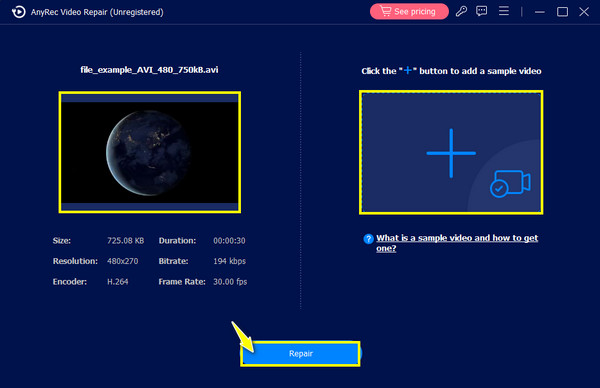
Korak 2.Nakon dovršetka postupka popravljanja kliknite gumb "Pregled" da vam se pokaže popravak primijenjen na vaš videozapis.
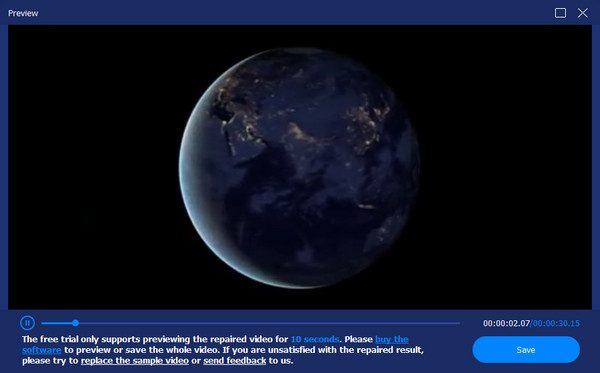
3. korakAko ste zadovoljni, nastavite s provjerom postavljenih parametara, a zatim kliknite gumb "Spremi" za završetak operacije popravka AVI datoteke. Također možete pretvoriti AVI u MOV za bolju reprodukciju na Macu.
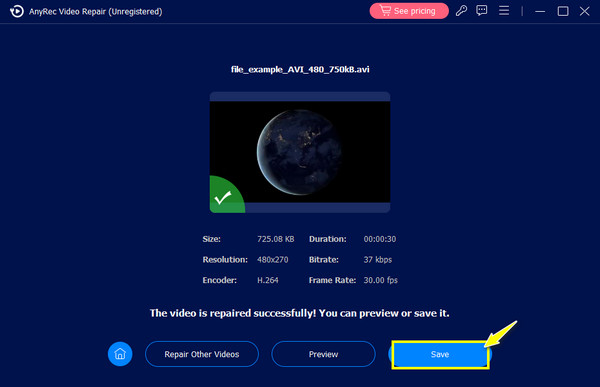
Kako popraviti oštećene AVI videozapise putem VLC-a
Ako želite više opcija za popravak AVI datoteke, rezultate možete dobiti koristeći VLC Media Player. Osim što radi kao odličan media player koji reproducira gotovo sve multimedijske formate. VLC sadrži značajke kao što su osnovno uređivanje, konverzija i popravljanje manjih problema s videom. Dakle, ako ste spremni, pažljivo slijedite korake u nastavku kako biste naučili kako popraviti AVI s VLC-om:
Korak 1.Pokrenite VLC, prijeđite na gornju karticu "Alati" i odaberite "Postavke" s padajućeg izbornika.

Korak 2.U prozoru postavki idite na widget "Unosi/kodeci", pomaknite se prema dolje i pogledajte odjeljak "Datoteke".
3. korakIspod nje pronađite "Oštećenu ili nekompletnu AVI datoteku" i odaberite opciju "Uvijek popraviti" iz njenog izbornika. Pritisnite gumb "Spremi" ako ste završili.

Još 3 savjeta za popravak AVI datoteka koje se ne reproduciraju ili su oštećene
Osim korištenja dvaju spomenutih rješenja za rješavanje problema s oštećenjem AVI-a, također možete razmisliti o sljedećim savjetima za učinkovito popravljanje AVI datoteka. U nastavku pogledajte tri najbolja savjeta i trikova.
1. Provjerite je li Media Player namijenjen za AVI datoteke.
Budući da je AVI napravio Microsoft, Windows Media Player bez sumnje može reproducirati navedene formate datoteka. Međutim, mnogi popularni igrači također ga mogu otvoriti i reproducirati, kao što su QuickTime, VLC, 5K Player, KMPlayer i drugi popularni igrači. Osim razmatranja koji ćete player koristiti, provjerite radi li u najnovijim verzijama kako biste izbjegli probleme s kompatibilnošću.
2. Ponovno preuzmite oštećenu AVI datoteku.
Ako je krivac za vaše oštećene AVI datoteke nepotpuno preuzimanje zbog iznenadnih prekida, ponovno preuzimanje može pomoći u rješavanju jednostavnih problema s reprodukcijom; posjetite put datoteke i ponovno je preuzmite na svoje računalo, osiguravajući da neće biti smetnji, tako da nećete morati raditi takve metode za popravak AVI datoteke.
3. Potvrdite instalirane kodeke AVI datoteka.
Kao što znate, kodek kodira i dekodira podatke ili signale. Uzima video i audio komponente koje prolaze, što rezultira dekodiranom AVI datotekom. Dakle, ako vašoj AVI datoteci nedostaju komponente, provjerite njen kodek pomoću alata kao što su Mediainfo, Video Inspector, GSpot i drugih alata za identifikaciju kodeka.
FAQs
-
Mogu li koristiti VLC za popravak AVI datoteka putem konverzije?
Da. Osim popravljanja AVI-ja, možete odabrati opciju Pretvori/Spremi pod karticom Mediji da izvršite konverziju. Nakon što se doda oštećena AVI datoteka, kliknite gumb Pretvori/Spremi i na padajućem izborniku Profil pogledajte željeni video format.
-
Možete li ručno popraviti AVI datoteke?
Da. Oštećene AVI videozapise možete popraviti ručno pomoću VLC Media Playera i drugih dostupnih alata za popravak. Međutim, za jako oštećene videozapise ručno rješenje može biti nedovoljno.
-
Ako ništa ne ide kako treba sa softverom, mogu li popraviti AVI na mreži?
Iako su dostupni mnogi online alati za popravak, oni često nemaju podršku za AVI datoteke i pokrivaju samo MP4 i MOV. U ovom slučaju bolje je osloniti se na pouzdan softver za popravak koji podržava gotovo sve formate datoteka.
-
Koji je idealan pristup za jednostavno popravljanje mojih AVI datoteka?
Za jednostavne probleme, možete ponovno preuzeti AVI datoteku ili se prebaciti na drugi softver za reprodukciju medija; inače upotrijebite VLC rješenje za popravak AVI datoteka koje se ne mogu reproducirati.
-
Mogu li uspješno popraviti AVI na Macu?
Da. VLC Media Player također je izvediv na Macu, tako da ga možete koristiti za popravak problematičnih AVI datoteka; Stellar Repair for Video alat je koji obrađuje i oštećene datoteke i softver je kompatibilan s Mac-om.
Zaključak
Prava je glavobolja kada ne možete reproducirati nijedan AVI film na svom računalu. Međutim, s odgovarajućim alatima i trikovima, to će biti privremeni problem jer možete odmah popraviti AVI datoteku. Od rješenja koja ste upravo pročitali, za jednostavnu i brzu metodu, AnyRec Video popravak učinit će to za vas! Bilo da imate posla s manjim ili ozbiljnim problemima na vašoj AVI datoteci i drugim formatima, ovaj alat za popravak AVI-a pruža visokokvalitetno rješenje za vas. Bez gubljenja vremena i truda na druge alate, preuzmite program danas!
100% Sigurno
100% Sigurno
